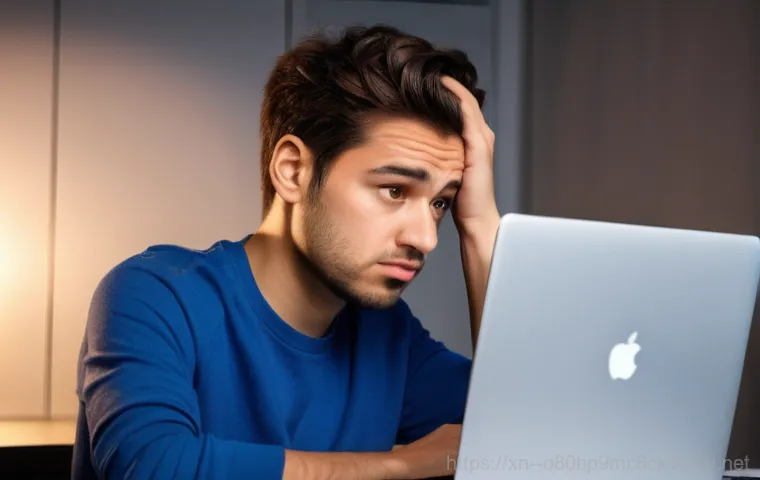여러분, 혹시 평화롭게 컴퓨터를 켰는데 갑자기 파란 화면과 함께 ‘INACCESSIBLE_BOOT_DEVICE’라는 섬뜩한 메시지를 마주하고 식은땀 흘려보신 적 있으신가요? 저는 얼마 전 이 블루스크린 때문에 주말 내내 끙끙 앓았던 경험이 있어요. 컴퓨터가 부팅조차 되지 않으니 답답함에 심장이 쿵 내려앉는 것 같았죠.
이 오류는 윈도우가 부팅 장치, 즉 우리 컴퓨터의 심장과 같은 하드 드라이브나 SSD를 제대로 찾지 못할 때 발생하는데요, 생각보다 많은 분들이 겪는 흔한 문제더라고요. 단순한 소프트웨어 충돌부터 드라이버 문제, 심지어는 하드웨어 고장까지 다양한 원인 때문에 나타날 수 있어서 그 해결 방법도 여러 가지가 있습니다.
혹시 지금 이 글을 읽는 당신도 같은 문제로 골머리를 앓고 있다면, 제가 직접 경험하고 찾아낸 유용한 정보와 꿀팁으로 소중한 컴퓨터를 다시 살려낼 수 있도록 확실히 알려드릴게요!
여러분, 안녕하세요! 컴퓨터 관련 문제로 머리 싸매고 계실 여러분들을 위해 오늘도 제가 직접 발로 뛰고 경험하며 얻은 꿀팁들을 한가득 들고 왔어요. 특히 오늘은 정말 많은 분들이 “아, 내 컴퓨터 왜 이러지?
망했나?” 하고 가슴을 쓸어내리게 만드는 그 악명 높은 블루스크린, 바로 ‘INACCESSIBLE_BOOT_DEVICE’ 오류에 대해 파헤쳐 볼 거예요. 제가 얼마 전 이 오류 때문에 주말 내내 끙끙 앓았던 경험이 있거든요. 정말이지 컴퓨터가 부팅조차 안 되니, 세상이 무너지는 것 같았죠.
하지만 여러분, 너무 좌절하지 마세요! 제가 직접 여러 가지 방법을 시도하고 성공했던 노하우를 아낌없이 공유해 드릴 테니, 이 글만 잘 따라오시면 여러분의 소중한 컴퓨터를 다시 쌩쌩하게 되살릴 수 있을 거예요. 자, 그럼 지금부터 저와 함께 ‘INACCESSIBLE_BOOT_DEVICE’ 오류의 원인부터 해결책까지, 아주 쉽고 친절하게 알아볼까요?
블루스크린은 왜 찾아올까? INACCESSIBLE_BOOT_DEVICE 오류의 정체

갑자기 들이닥친 블루스크린, 그 원인을 파헤쳐 봅시다
컴퓨터를 사용하다가 갑자기 파란 화면과 함께 ‘INACCESSIBLE_BOOT_DEVICE’라는 메시지를 보면 정말 심장이 덜컥 내려앉죠. 저도 경험해 보니 너무 황당하고 답답하더라고요. 이 오류는 윈도우가 부팅에 필요한 장치, 즉 우리 컴퓨터의 운영체제가 설치된 하드 드라이브나 SSD를 제대로 인식하지 못할 때 발생해요.
한마디로 컴퓨터가 “내가 어디서 부팅해야 할지 모르겠어!”라고 외치는 비상 상황인 거죠. 원인은 정말 다양할 수 있는데, 제가 직접 여러 사례를 접하고 찾아본 바로는 크게 몇 가지로 나눠볼 수 있어요. 첫째, 부팅 디스크 자체에 물리적인 문제가 생겼을 때예요.
예를 들어 SSD나 HDD가 고장 났거나, 연결 케이블이 헐거워졌거나, 심지어는 오래된 하드 디스크에 배드 섹터가 생겨서 데이터를 읽지 못하는 경우가 있죠. 둘째, 소프트웨어적인 문제로 윈도우 파일이 손상되거나, 부팅 관련 중요 파일(MBR, GPT)에 문제가 생겼을 때도 나타납니다.
저도 예전에 윈도우 업데이트 직후 이 오류를 겪은 적이 있는데, 알고 보니 업데이트 과정에서 드라이버 충돌이 발생해서 부팅 장치를 인식하지 못했던 경우였어요. 셋째, BIOS/UEFI 설정이 잘못되었거나, 특정 스토리지 컨트롤러 모드가 변경되었을 때도 발생해요. 특히 요즘 노트북이나 데스크톱 메인보드에 많이 적용되는 ‘Intel VMD 컨트롤러’ 설정이 활성화되어 있으면 이런 오류가 발생할 수 있더라고요.
이처럼 원인이 다양하니, 하나씩 차근차근 점검해 보는 것이 중요하답니다.
알쏭달쏭 에러 코드, 어떤 의미를 담고 있을까?
‘INACCESSIBLE_BOOT_DEVICE’는 직역하면 “접근할 수 없는 부팅 장치”라는 뜻이에요. 즉, 컴퓨터가 윈도우를 시작하려고 하는데, 윈도우가 설치되어 있는 하드웨어(SSD나 HDD)를 찾거나 그 안에 있는 파일에 접근할 수 없다는 의미죠. 이 오류는 윈도우 부팅 과정에서 치명적인 문제가 발생했음을 알려주는 중요한 신호입니다.
마이크로소프트 문서에 따르면, 이 버그 검사(Bug Check 0x7B)는 I/O 시스템 초기화 중 부팅 장치 드라이버가 부팅 장치를 초기화하지 못했거나, 파일 시스템 초기화가 실패했을 때 주로 발생한다고 해요. 단순히 연결 문제일 수도 있지만, 심각하게는 디스크 하드웨어 자체의 결함이나 손상된 시스템 파일, 혹은 잘못된 BIOS 구성 때문에 발생할 수 있어요.
제가 아는 지인분 중 한 분은 오래된 하드디스크를 사용하다가 이 오류를 겪으셨는데, 결국 디스크 교체 후 정상적으로 작동했던 사례도 있어요. 이처럼 에러 코드는 우리에게 문제의 심각성을 알려주고, 어떤 부분을 점검해야 할지 대략적인 방향을 제시해 준답니다. 무턱대고 포맷하기보다는 원인을 정확히 파악하는 게 시간과 노력을 절약하는 현명한 방법이에요.
꼼꼼하게 따라 하면 해결! 문제 해결을 위한 첫걸음
BIOS/UEFI 설정 점검, 이게 핵심일 수 있어요!
이 ‘INACCESSIBLE_BOOT_DEVICE’ 오류의 정말 흔한 원인 중 하나가 바로 BIOS/UEFI 설정 문제예요. 제가 예전에 다른 컴퓨터에서 겪었던 일인데, 윈도우를 새로 설치하거나 메인보드 교체 후에 갑자기 이 오류가 뜨는 경우가 있었거든요. 원인을 찾아보니, SATA 컨트롤러 모드 설정이 잘못되어 있었더라고요.
요즘 대부분의 SSD는 ‘AHCI(Advanced Host Controller Interface)’ 모드를 사용해야 최적의 성능을 내는데, BIOS 설정이 ‘IDE’나 ‘RAID’ 모드로 바뀌어 있으면 윈도우가 부팅 장치를 인식하지 못하게 돼요. 특히 윈도우를 AHCI 모드로 설치했는데, BIOS 설정이 RAID 모드로 변경되거나 그 반대의 경우에도 오류가 발생할 수 있습니다.
정확한 BIOS/UEFI 설정 변경 방법
BIOS/UEFI 설정에 진입하는 방법은 컴퓨터 제조사마다 조금씩 다르지만, 보통 컴퓨터를 켜자마자 F2, Del, F10 등의 키를 연타하면 들어갈 수 있어요. 제 경험상 ASUS 노트북은 F2 키를 주로 사용하고, 다른 브랜드는 Delete 키를 쓰는 경우도 많으니 부팅 로고 화면에서 어떤 키를 누르라는 메시지가 뜨는지 잘 확인해 보세요.
일단 BIOS 화면에 진입하면, ‘Advanced’ 또는 ‘Integrated Peripherals’, ‘SATA Configuration’ 같은 메뉴를 찾아야 해요. 그리고 그 안에 있는 ‘SATA Mode’, ‘SATA Operation’, ‘AHCI Mode’ 등의 항목을 ‘AHCI’로 변경해 주는 거죠.
만약 ‘Intel VMD Controller’라는 항목이 있다면, 이걸 ‘Disabled’로 변경해야 해결되는 경우도 많으니 꼭 확인해 보세요. 이 설정은 생각보다 사소하지만, 부팅 오류를 해결하는 데 결정적인 역할을 하는 경우가 정말 많습니다. 변경 후에는 반드시 ‘Save and Exit’ (저장하고 종료)를 선택하여 설정값을 저장해야 해요.
| 오류 원인 | 해결 방법 | 세부 사항 |
|---|---|---|
| BIOS/UEFI SATA 모드 불일치 | BIOS/UEFI 설정에서 SATA 모드 변경 | AHCI, IDE, RAID 중 올바른 모드로 설정 (주로 AHCI) |
| Intel VMD 컨트롤러 활성화 | BIOS/UEFI에서 VMD 컨트롤러 비활성화 | ‘Advanced’ 메뉴에서 ‘Intel VMD Controller’를 ‘Disabled’로 변경 |
| 부팅 순서 오류 | BIOS/UEFI에서 부팅 순서 재설정 | 운영체제가 설치된 드라이브를 첫 번째 부팅 장치로 설정 |
| 드라이버 충돌/손상 | 안전 모드에서 드라이버 업데이트 또는 롤백 | 장치 관리자에서 스토리지 컨트롤러 드라이버 업데이트/제거 후 재부팅 |
| 시스템 파일 손상 | Windows 복구 환경에서 시스템 파일 검사 및 복구 | ‘chkdsk’, ‘sfc /scannow’, ‘bootrec’ 명령 사용 |
| 물리적 하드웨어 문제 | 하드 드라이브/SSD 및 케이블 연결 확인 | 케이블 재연결 또는 하드 드라이브/SSD 교체 |
막힌 길을 뚫어주는 Windows 복구 환경 활용
안전 모드 진입, 첫 번째 탈출구!
컴퓨터가 정상적으로 부팅되지 않을 때는 ‘안전 모드’ 진입이 거의 유일한 희망이 됩니다. 저도 블루스크린 때문에 진땀 빼던 경험이 있는데, 안전 모드로 들어가서 문제를 해결했던 기억이 있어요. 안전 모드는 최소한의 드라이버와 서비스만으로 윈도우를 시작하기 때문에, 드라이버 충돌이나 특정 프로그램 때문에 발생하는 오류를 진단하고 해결하는 데 아주 유용하죠.
요즘 윈도우 10 이나 11 에서는 F8 키를 눌러 안전 모드로 진입하기 어려운 경우가 많아요. 이럴 땐 강제 종료를 몇 번 반복하는 방법이 가장 효과적입니다. 컴퓨터가 켜지려고 할 때 전원 버튼을 길게 눌러 강제로 끄는 과정을 2~3 번 반복하면, 자동으로 ‘Windows 복구 환경’으로 진입하게 돼요.
여기에서 ‘문제 해결’> ‘고급 옵션’> ‘시작 설정’을 선택한 후 ‘안전 모드’를 선택하면 된답니다. 안전 모드로 들어가면 장치 관리자에서 문제가 될 만한 드라이버를 업데이트하거나 제거해 볼 수 있어요. 특히 최근에 설치했거나 업데이트한 드라이버가 있다면 롤백하거나 제거하는 것이 좋습니다.
명령 프롬프트로 시스템 복구하기
안전 모드 진입조차 어렵거나, 드라이버 문제가 아닌 다른 원인일 때는 Windows 복구 환경의 ‘명령 프롬프트’를 활용해야 해요. 여기서는 윈도우 시스템 파일과 부팅 구성 데이터를 직접 수정할 수 있는 강력한 도구들을 사용할 수 있습니다. 제가 직접 해보니 몇 가지 명령어로도 꽤 많은 문제가 해결되더라고요.
* : 이 명령어는 하드 드라이브의 불량 섹터를 검사하고 파일 시스템 오류를 수정해 줍니다. 부팅 드라이브에 문제가 있다면 이 명령어가 큰 도움이 될 수 있어요. * : 손상된 윈도우 시스템 파일을 찾아서 복구해 주는 명령어입니다.
시스템 파일 손상으로 인한 오류일 때 유용하죠. * , , : 이 명령어들은 MBR(마스터 부트 레코드)이나 부팅 구성 데이터(BCD)를 재구축하여 부팅 문제를 해결하는 데 사용됩니다. 부팅 파일이 손상되었을 때 시도해 볼 만한 강력한 방법이에요.
이 명령어들은 올바른 순서로 입력하고 실행해야 하므로, 인터넷 검색을 통해 정확한 사용법을 한 번 더 확인하는 것이 좋아요. 저도 헷갈릴 때는 늘 다시 찾아보고 진행한답니다.
하드웨어 점검, 혹시 눈에 보이지 않는 문제가?
SSD/HDD 연결 상태 확인과 교체
간혹 ‘INACCESSIBLE_BOOT_DEVICE’ 오류가 너무 단순한 원인 때문에 발생하는 경우가 있어요. 바로 SSD나 HDD의 물리적인 연결 불량이죠. “설마?” 하시겠지만, 제가 직접 겪은 일인데, 컴퓨터를 옮기거나 청소하다가 SATA 케이블이나 전원 케이블이 살짝 헐거워져서 부팅이 안 되는 경우도 있더라고요.
이럴 때는 컴퓨터 케이스를 열고, 부팅 드라이브(SSD 또는 HDD)에 연결된 데이터 케이블과 전원 케이블을 뽑았다가 다시 꽉 끼워보는 것만으로도 문제가 해결될 수 있습니다. 만약 SSD나 HDD 자체가 노후화되거나 물리적으로 손상된 경우라면, 케이블을 다시 연결해도 소용없을 수 있어요.
특히 오래된 하드디스크의 경우 배드 섹터가 발생하면서 이런 오류를 유발하기도 합니다. 제 지인 중 한 분은 갑자기 이 오류가 뜨길래 이것저것 다 해보다가 결국 SSD를 교체했더니 거짓말처럼 해결됐던 적이 있어요. 새 SSD를 장착하고 윈도우를 다시 설치하는 방법이 최후의 보루가 될 수 있다는 점, 기억해 주세요.
새로운 하드웨어 설치 후 문제 발생 시 대처법

최근에 새로운 하드웨어를 설치한 후에 이 오류가 발생했다면, 그 하드웨어가 원인일 가능성이 매우 높아요. 특히 새로운 SSD나 RAM, 그래픽카드 등을 장착한 후에 이런 문제가 생긴다면, 설치한 부품이 기존 시스템과 호환되지 않거나 드라이버 충돌을 일으키는 것일 수 있습니다.
제 경험상, 새 부품을 설치하고 전원을 켰을 때 이런 문제가 발생하면 일단 새로 설치한 하드웨어를 제거하고 원래 상태로 되돌려 보는 것이 가장 먼저 해야 할 일이에요. 만약 새로 설치한 하드웨어를 제거했더니 정상적으로 부팅된다면, 해당 하드웨어의 드라이버를 최신 버전으로 업데이트하거나, 제조사에 문의하여 호환성 문제를 해결해야 합니다.
또는 BIOS 업데이트를 통해 호환성 문제를 해결할 수도 있어요. 이 모든 과정을 거쳐도 해결이 안 된다면, 아쉽지만 해당 하드웨어가 시스템과 맞지 않을 수도 있다는 점을 고려해야 합니다.
윈도우 업데이트와 드라이버 관리, 평소 예방이 중요해요
업데이트 후 발생한 오류, 롤백이 답일 때도
앞서 말씀드렸듯이, 윈도우 업데이트 후에 ‘INACCESSIBLE_BOOT_DEVICE’ 오류가 발생하는 경우가 꽤 많아요. 특히 윈도우 10 이나 11 의 대규모 업데이트 이후 특정 드라이버가 제대로 설치되지 않거나, 기존 드라이버와 충돌하면서 부팅 장치를 인식하지 못하는 경우가 빈번하죠.
저도 이런 경험이 있어서 정말 답답했는데, 이럴 때는 ‘업데이트 롤백’ 기능이 아주 유용합니다. Windows 복구 환경으로 진입해서 ‘문제 해결’> ‘고급 옵션’> ‘업데이트 제거’를 선택하면 최근에 설치된 품질 업데이트나 기능 업데이트를 제거할 수 있어요. 이렇게 업데이트를 제거하면 문제가 발생하기 전 상태로 되돌아갈 수 있어서, 오류 해결에 큰 도움이 될 때가 많습니다.
물론, 롤백 후에도 같은 문제가 반복된다면, 해당 업데이트 자체에 문제가 있거나 특정 하드웨어와의 호환성 문제일 수 있으니 제조사 홈페이지에서 최신 드라이버를 직접 다운로드하여 설치해 보는 것도 방법입니다.
드라이버는 항상 최신 상태로 유지하고, 신뢰할 수 있는 곳에서!
드라이버는 컴퓨터 하드웨어와 운영체제가 원활하게 소통할 수 있도록 돕는 아주 중요한 소프트웨어예요. 드라이버가 오래되거나 손상되면 ‘INACCESSIBLE_BOOT_DEVICE’와 같은 심각한 오류를 유발할 수 있습니다. 저도 예전에 그래픽카드 드라이버 문제 때문에 골머리를 앓았던 적이 있는데, 드라이버를 최신 버전으로 업데이트하니 거짓말처럼 문제가 해결되었던 기억이 있어요.
그러니 평소에 드라이버를 최신 상태로 유지하는 것이 중요해요. 윈도우 설정의 ‘업데이트 및 보안’ 메뉴에서 ‘업데이트 확인’을 통해 드라이버 업데이트를 확인할 수 있지만, 더 확실한 방법은 각 하드웨어 제조사의 공식 홈페이지에 방문하여 최신 드라이버를 직접 다운로드하여 설치하는 것입니다.
특히 메인보드 칩셋 드라이버나 스토리지 컨트롤러 드라이버는 부팅과 직접적으로 관련이 있으니 항상 신경 써서 관리해야 해요. 절대로 출처를 알 수 없는 곳에서 드라이버를 다운로드하는 일은 없어야 합니다. 자칫 잘못하면 시스템에 더 큰 문제를 일으키거나 악성코드에 감염될 위험이 있으니 꼭 주의해 주세요!
그래도 안 된다면? 전문가의 도움을 받거나 윈도우 재설치
자가 해결이 어려울 때, 전문가에게 SOS!
위에 설명해 드린 여러 방법들을 시도해 봤는데도 여전히 ‘INACCESSIBLE_BOOT_DEVICE’ 오류가 해결되지 않는다면, 솔직히 정말 답답하고 막막하실 거예요. 저도 그런 경험이 한두 번이 아닌데, 이럴 때는 무작정 혼자 씨름하기보다는 전문가의 도움을 받는 것이 현명한 선택일 수 있습니다.
컴퓨터 수리 전문점에서는 다양한 진단 장비를 통해 육안으로는 확인하기 어려운 하드웨어 문제나 복잡한 소프트웨어 충돌을 정확하게 파악하고 해결해 줄 수 있어요. 특히 데이터 복구가 필요한 상황이라면, 더더욱 전문가의 손길이 필요하죠. 개인적으로는 몇 번의 자가 수리 실패 끝에 전문가에게 맡겨 해결했던 경험이 있어서, 시간과 비용을 절약하는 차원에서도 전문가 상담을 주저하지 마시라고 추천해 드리고 싶어요.
괜히 건드렸다가 더 큰 문제로 이어질 수도 있으니까요.
최후의 수단, 윈도우 클린 재설치
모든 방법을 동원해도 블루스크린이 사라지지 않고, 전문가의 도움마저 여의치 않다면, 마지막으로 고려해야 할 방법은 바로 윈도우 클린 재설치입니다. 물론 이 방법은 윈도우가 설치된 드라이브의 모든 데이터를 지우고 새로 설치하는 것이기 때문에, 중요한 자료는 반드시 백업해 두어야 해요.
저도 이 방법을 사용하기 전에는 항상 외장 하드나 클라우드에 데이터를 백업해 두는 습관이 있습니다. 윈도우 클린 재설치는 대부분의 소프트웨어적인 문제를 한 번에 해결할 수 있는 가장 확실한 방법입니다. 새로운 마음으로 컴퓨터를 다시 시작할 수 있다는 장점이 있죠.
윈도우 설치 미디어를 USB에 만들어서 부팅한 후, 파티션을 모두 삭제하고 새로 만드는 방식으로 진행하면 됩니다. 이 과정이 다소 복잡하게 느껴질 수도 있지만, 인터넷에 워낙 자세한 가이드가 많으니 차근차근 따라 하면 충분히 혼자서도 할 수 있을 거예요. 다만, 하드웨어적인 문제일 경우 윈도우를 재설치해도 문제가 해결되지 않을 수 있다는 점은 명심해야 합니다.
저처럼 이 오류 때문에 며칠 밤낮을 고생하신 분들이 있다면, 이 포스팅이 작은 위로와 함께 확실한 해결책을 제시해 줄 수 있기를 진심으로 바랍니다! 여러분의 컴퓨터가 다시 건강해지는 그날까지, 저의 꿀팁은 계속됩니다!
글을 마치며
휴, 정말 길고 길었던 ‘INACCESSIBLE_BOOT_DEVICE’ 오류와의 사투, 저와 함께 잘 따라오셨나요? 저도 이 오류 때문에 얼마나 많은 밤을 새웠는지 몰라요. 하지만 여러분, 포기하지 않고 차근차근 점검하고 해결책을 찾아가는 과정에서 우리 컴퓨터에 대해 더 깊이 이해하게 된다는 걸 느꼈습니다. 단순히 오류를 고치는 것을 넘어, 내 컴퓨터가 어떻게 작동하고 어떤 부분에 신경을 써야 하는지 배우는 소중한 시간이었죠. 오늘 제가 공유해 드린 꿀팁들이 여러분의 소중한 컴퓨터를 다시 쌩쌩하게 되돌리는 데 작은 보탬이 되었기를 진심으로 바랍니다. 컴퓨터 문제는 언제든 찾아올 수 있지만, 우리가 미리 대비하고 현명하게 대처한다면 큰 어려움 없이 헤쳐나갈 수 있을 거예요. 궁금한 점이 있다면 언제든지 댓글로 남겨주세요. 여러분의 컴퓨터 라이프가 늘 즐겁고 문제없기를 바라며, 다음에도 더 유익한 정보로 찾아오겠습니다!
알아두면 쓸모 있는 정보
1. 정기적인 데이터 백업은 선택이 아닌 필수!
컴퓨터 오류는 예고 없이 찾아옵니다. ‘INACCESSIBLE_BOOT_DEVICE’처럼 부팅 자체가 안 되는 상황이 오면 그동안의 소중한 사진, 문서, 작업 파일들이 한순간에 사라질 위험에 처하게 되죠. 제가 아는 한 분은 중요한 졸업 논문 파일을 백업해두지 않았다가 이런 오류로 전부 날려버리고 정말 크게 후회하셨던 경험이 있어요. 그런 불상사를 막기 위해 평소에 외장 하드 드라이브나 클라우드 서비스(네이버 MYBOX, 구글 드라이브 등)를 활용해서 중요한 데이터는 꼭 이중 삼중으로 백업해두는 습관을 들이는 것이 좋습니다. 자동 백업 기능을 설정해 두면 더욱 편리하게 데이터를 안전하게 보관할 수 있습니다. 저는 매주 한 번씩 정기적으로 백업을 하는데, 이 습관 덕분에 언제든 안심하고 컴퓨터를 사용할 수 있게 되었어요. 나중에 후회하기 전에, 지금 바로 백업 계획을 세워보세요!
2. 드라이버는 공식 홈페이지에서! 그리고 최신 버전 유지!
컴퓨터의 안정성을 좌우하는 중요한 요소 중 하나가 바로 ‘드라이버’입니다. 운영체제와 하드웨어 간의 다리 역할을 하는 드라이버가 오래되거나 손상되면 알 수 없는 오류를 뿜어내곤 하죠. 저도 예전에 호환되지 않는 드라이버를 깔았다가 컴퓨터가 갑자기 멈추는 바람에 식겁했던 경험이 있어요. 특히 메인보드 칩셋, 그래픽 카드, 스토리지 컨트롤러 드라이버는 시스템 성능과 직결되므로 반드시 최신 상태를 유지하는 것이 좋습니다. 하지만 여기서 중요한 점은, 절대로 출처를 알 수 없는 웹사이트에서 드라이버를 다운로드해서는 안 된다는 거예요. 악성코드 감염의 위험이 매우 높기 때문이죠. 항상 각 하드웨어 제조사의 공식 홈페이지에 방문하여 ‘Download’ 또는 ‘Support’ 섹션에서 내 모델에 맞는 최신 드라이버를 직접 다운로드하여 설치하는 것을 추천합니다. 윈도우 업데이트만으로는 모든 드라이버가 최신 상태로 유지되지 않을 수 있다는 점도 기억해 주세요.
3. BIOS/UEFI 설정, 이젠 두려워 말고 친해지세요!
많은 분들이 BIOS/UEFI 설정 화면만 보면 왠지 모르게 어렵고 복잡하다고 느끼실 거예요. 저도 처음에는 그랬거든요. 하지만 이번 ‘INACCESSIBLE_BOOT_DEVICE’ 오류처럼, 특정 문제를 해결할 때 BIOS/UEFI 설정이 핵심적인 역할을 하는 경우가 정말 많습니다. 부팅 순서 변경, SATA 모드 설정, 가상화 기능 활성화/비활성화 등 기본적인 기능들만 알아두어도 컴퓨터 문제를 진단하고 해결하는 데 큰 도움이 됩니다. 내 컴퓨터의 제조사 홈페이지나 사용자 설명서를 통해 BIOS 진입 방법과 주요 메뉴에 대해 미리 한 번씩 살펴보는 것을 추천합니다. 물론, 모든 설정을 함부로 변경해서는 안 되지만, 필요한 부분을 정확히 파악하고 신중하게 변경한다면 컴퓨터를 훨씬 더 효율적으로 사용할 수 있게 될 거예요. 한 번쯤은 시간을 내서 내 컴퓨터의 BIOS/UEFI 환경을 탐색해 보는 건 어떨까요?
4. 안정적인 전원 공급은 컴퓨터 건강의 기본!
의외로 많은 분들이 간과하는 부분 중 하나가 바로 ‘전원 공급’입니다. 불안정한 전압이나 갑작스러운 정전은 컴퓨터의 하드웨어에 치명적인 손상을 입힐 수 있어요. 특히 부팅 과정 중 전원 공급이 불안정하면 ‘INACCESSIBLE_BOOT_DEVICE’ 같은 부팅 관련 오류가 발생할 확률이 높아집니다. 저도 한 번은 번개가 치는 날 컴퓨터를 사용하다가 순간 정전으로 큰 낭패를 본 적이 있어요. 그때 이후로 UPS(무정전 전원 공급 장치)의 중요성을 절실히 깨달았죠. 가정에서 UPS를 사용하는 것이 어렵다면, 최소한 접지 상태가 좋은 멀티탭을 사용하고, 전원 케이블이 헐거워지지 않도록 주기적으로 확인해 주는 것이 좋습니다. 특히 고성능 그래픽 카드나 여러 주변 장치를 사용하는 경우, 파워 서플라이(PSU)의 용량이 충분한지도 확인해야 합니다. 컴퓨터의 안정적인 작동을 위해 전원 환경을 한 번쯤 점검해 보는 시간을 가져보세요.
5. 문제가 반복된다면, 전문가의 도움을 받는 것도 현명한 선택!
DIY 해결의 기쁨도 크지만, 때로는 우리 능력 밖의 문제가 발생할 수 있습니다. 제가 아무리 꼼꼼하게 해결책을 제시해 드려도, 모든 컴퓨터가 같은 증상을 보이는 것은 아니고, 때로는 육안으로 확인하기 어려운 하드웨어적인 결함이 원인일 때도 많아요. 이럴 때는 무작정 혼자 씨름하며 시간을 낭비하거나, 잘못된 시도로 오히려 더 큰 문제를 만드는 것보다 전문 수리 업체의 도움을 받는 것이 훨씬 현명합니다. 특히 중요한 데이터가 담겨 있거나, 컴퓨터 부품 교체가 필요한 상황이라면 더욱 전문가의 손길이 필요하죠. 비용이 들더라도 정확한 진단과 해결을 통해 시간과 스트레스를 줄일 수 있다면, 그 또한 합리적인 투자라고 생각합니다. 저도 해결하기 어려운 문제는 전문가에게 맡기고 새로운 지식을 얻는 기회로 삼곤 합니다.
중요 사항 정리
‘INACCESSIBLE_BOOT_DEVICE’ 오류는 컴퓨터 부팅 장치에 접근할 수 없을 때 발생하는 심각한 블루스크린 오류입니다. 이 문제를 해결하기 위한 가장 중요한 첫걸음은 침착하게 원인을 파악하는 것이에요. 먼저, BIOS/UEFI 설정에 진입하여 SATA 모드가 ‘AHCI’로 올바르게 설정되어 있는지, 그리고 ‘Intel VMD 컨트롤러’가 비활성화되어 있는지 확인하는 것이 매우 중요합니다. 제 경험상 이 설정 하나만으로도 많은 분들이 문제를 해결했던 기억이 있어요. 이어서 Windows 복구 환경으로 진입해 안전 모드로 부팅을 시도하고, 명령 프롬프트에서 , , 등의 명령어를 활용하여 시스템 파일 및 부팅 구성 데이터를 복구하는 것이 다음 단계입니다. 만약 소프트웨어적인 문제가 아니라면, SSD/HDD의 데이터 및 전원 케이블이 제대로 연결되어 있는지 확인하고, 필요하다면 다른 케이블로 교체해 보는 것도 좋은 방법입니다. 윈도우 업데이트나 드라이버 설치 후 발생한 문제라면, 업데이트 롤백이나 드라이버 재설치를 시도해야 합니다. 이 모든 자가 해결 노력에도 불구하고 오류가 지속된다면, 더 이상의 손상을 막기 위해 전문가의 도움을 받거나 최후의 수단으로 윈도우 클린 재설치를 고려해야 합니다. 모든 단계에서 데이터 백업은 필수라는 점, 잊지 마세요!
자주 묻는 질문 (FAQ) 📖
질문: “INACCESSIBLEBOOTDEVICE” 오류, 도대체 왜 생기는 걸까요?
답변: 여러분, 이 오류 메시지 보면 정말 식은땀 나시죠? 저도 겪어봐서 그 당혹감 너무 잘 알아요. 이 “INACCESSIBLEBOOTDEVICE”는 말 그대로 윈도우가 부팅에 필요한 장치, 그러니까 하드 드라이브나 SSD를 제대로 찾아서 읽어오지 못할 때 발생하는 블루스크린 오류예요.
우리 컴퓨터의 심장 같은 존재인데, 그 심장을 못 찾으니 컴퓨터가 멈춰버리는 거죠. 원인은 정말 다양한데요, 크게 몇 가지로 나눠볼 수 있어요. 우선, 가장 흔한 게 바로 ‘드라이버’ 문제예요.
특히 저장 장치 관련 드라이버가 손상되거나 오래되었거나, 아니면 윈도우 업데이트 후에 호환성 문제가 생겼을 때 자주 발생한답니다. 제가 얼마 전에 윈도우 업데이트 후에 딱 이 오류를 겪었는데, 알고 보니 저장 장치 드라이버가 제대로 업데이트되지 않아서 생긴 문제였어요.
또 다른 흔한 원인은 ‘하드웨어 문제’예요. SSD나 하드 드라이브 자체에 물리적인 손상이 생겼거나, 아니면 이들을 연결하는 SATA 케이블 같은 선들이 제대로 연결되지 않았을 때도 발생할 수 있죠. BIOS/UEFI 설정에서 부팅 순서가 잘못되거나, SATA 컨트롤러 모드(AHCI, RAID 등) 설정이 갑자기 바뀌는 경우에도 이런 문제가 발생할 수 있어요.
심지어 윈도우 시스템 파일이 손상되거나, 악성코드나 바이러스에 감염되어서 부팅에 필요한 중요한 파일들이 망가졌을 때도 이 오류를 볼 수 있답니다. 정말 다채로운 이유로 나타나서 해결하기가 까다롭게 느껴질 수 있지만, 차근차근 원인을 짚어보면 답을 찾을 수 있을 거예요!
질문: 이 골치 아픈 오류, 제가 집에서 직접 시도해볼 수 있는 해결 방법은 없을까요?
답변: 물론이죠! 저도 컴퓨터 수리점에 맡기기 전에 집에서 별의별 방법을 다 시도해봤답니다. 먼저, 가장 간단하면서도 의외로 효과가 좋은 방법은 ‘여러 번 재부팅’하는 거예요.
가끔은 일시적인 오류일 수도 있거든요. 만약 몇 번 재부팅해도 계속 같은 블루스크린이 뜬다면, 다음 단계로 넘어가야 해요. 대부분의 경우, 윈도우는 여러 번 부팅 실패 시 자동으로 ‘윈도우 복구 환경(WinRE)’으로 진입하게 해줘요.
여기서 우리는 몇 가지 유용한 시도를 해볼 수 있습니다. 첫 번째는 ‘시동 복구’를 실행하는 거예요. 이건 윈도우가 스스로 부팅 문제를 진단하고, 손상된 시스템 파일이나 드라이버 문제를 고쳐주는 기능인데, 제 경험상 꽤 유용했어요.
두 번째는 ‘안전 모드’로 부팅하는 겁니다. 안전 모드는 최소한의 드라이버와 프로그램만으로 윈도우를 시작하기 때문에, 특정 드라이버나 프로그램 충돌로 인한 오류일 경우 안전 모드에서는 부팅이 될 수 있어요. 안전 모드로 부팅에 성공했다면, 최근에 설치한 프로그램이나 업데이트된 드라이버를 제거해보거나, 장치 관리자에서 저장소 컨트롤러 드라이버를 삭제 후 재부팅해보세요.
제가 예전에 저장 장치 드라이버 문제로 고생했을 때, 안전 모드에서 드라이버를 다시 설치하니 마법처럼 해결되더라고요! 세 번째는 ‘시스템 복원’을 시도하는 거예요. 만약 오류가 발생하기 전에 미리 시스템 복원 지점을 만들어뒀다면, 컴퓨터를 이전의 정상적인 상태로 되돌릴 수 있습니다.
최근 윈도우 업데이트 후에 문제가 발생했다면, ‘업데이트 제거’ 옵션을 통해 최신 업데이트를 롤백하는 것도 아주 좋은 방법이에요. 혹시 이 모든 방법이 어렵다면, 윈도우 설치 USB를 이용해서 복구 옵션에 진입하는 방법도 있으니 너무 좌절하지 마세요!
질문: 아무리 해도 해결이 안 되고, 혹시 하드웨어 문제가 의심될 땐 어떻게 해야 하나요?
답변: 네, 집에서 할 수 있는 기본적인 방법들을 다 시도해봤는데도 해결이 안 된다면, 이때부터는 조금 더 깊이 있는 진단이나 하드웨어 문제를 의심해봐야 합니다. 저도 이런 상황에 처했을 때 정말 막막하더라고요. 가장 먼저 확인해볼 부분은 ‘물리적인 연결 상태’예요.
컴퓨터 케이스를 열고, SSD나 하드 드라이브에 연결된 SATA 케이블과 전원 케이블이 헐겁지는 않은지, 먼지가 쌓여 접촉 불량을 일으키지는 않는지 꼼꼼히 확인하고 다시 꽂아보는 것만으로도 해결되는 경우가 생각보다 많아요. 정말 시시콜콜한 문제지만, 이게 원인일 때가 있더라고요!
그다음은 ‘BIOS/UEFI 설정’을 확인해보는 거예요. 부팅 시 Delete 키나 F2, F10, F12 등 각 제조사별로 지정된 키를 눌러 BIOS로 진입합니다. 여기서 부팅 순서가 올바르게 설정되어 있는지, 그리고 저장 장치 컨트롤러 모드(AHCI/RAID)가 윈도우 설치 시 설정했던 값과 동일한지 확인해야 해요.
만약 VMD 컨트롤러와 관련된 문제라면, BIOS에서 VMD를 비활성화하는 것이 해결책이 될 수도 있습니다. 괜히 건드리기 무섭다고요? 저도 처음엔 그랬지만, 요즘은 제조사 공식 홈페이지에 자세한 설명이 잘 나와 있으니 참고하시면 돼요.
그리고 ‘디스크 오류 검사’를 해보는 것도 중요해요. 윈도우 복구 환경의 명령 프롬프트에서 명령어를 입력해서 디스크에 물리적인 오류나 배드 섹터가 있는지 검사하고 복구하는 시도를 해볼 수 있습니다. 또, 명령어를 사용해서 손상된 시스템 파일을 검사하고 복구하는 것도 도움이 됩니다.
만약 이 모든 시도에도 불구하고 해결이 되지 않고, 특히 ‘삐’ 소리 같은 비프음이 들리거나 컴퓨터가 부팅되다 갑자기 꺼지는 현상이 반복된다면, 아쉽지만 저장 장치 자체의 물리적인 고장일 가능성이 높습니다. 이런 경우에는 전문가의 도움을 받거나, 해당 저장 장치를 교체하는 것을 고려해야 해요.
소중한 데이터를 보호하기 위해 미리미리 백업해두는 습관이 정말 중요하답니다! 저도 예전에 자료를 날릴 뻔하고 나서 백업의 중요성을 뼈저리게 느꼈죠.